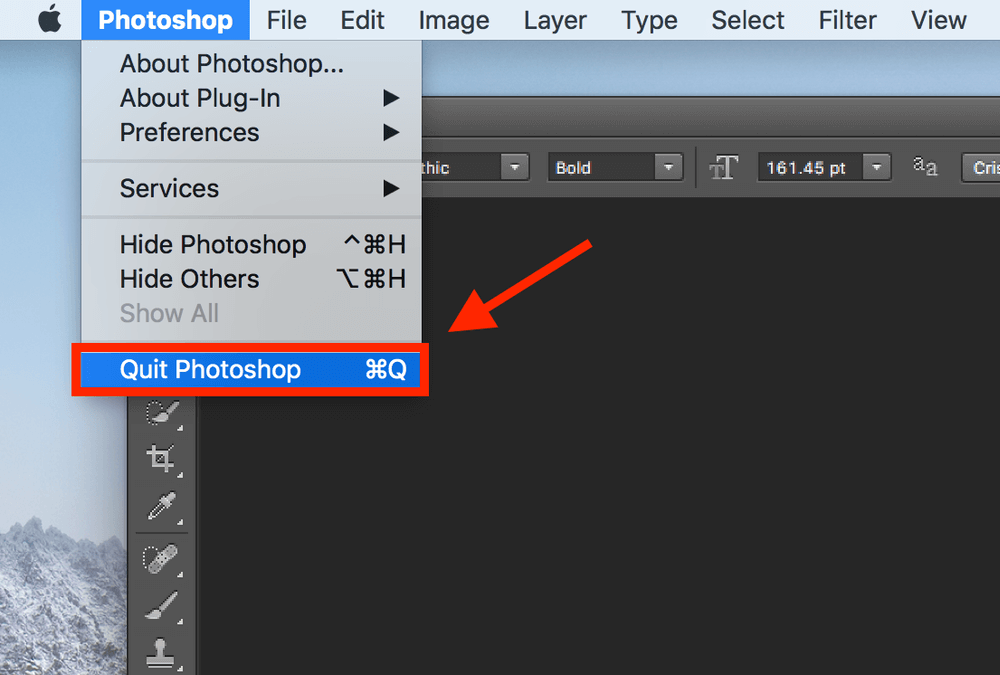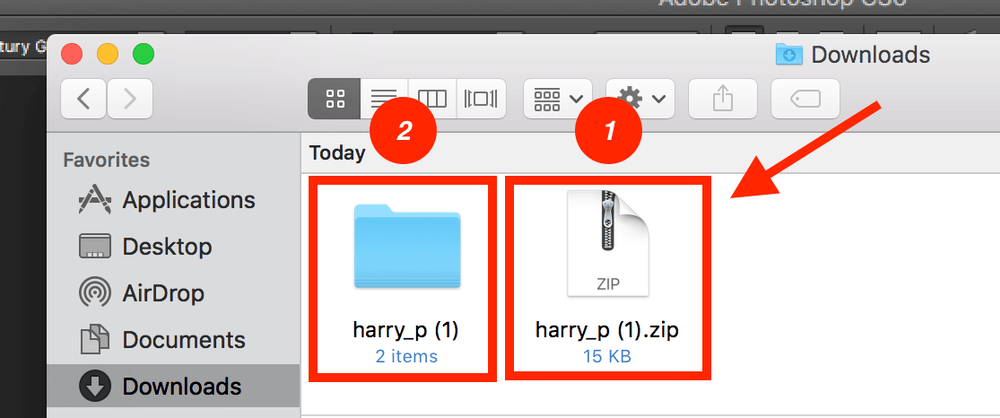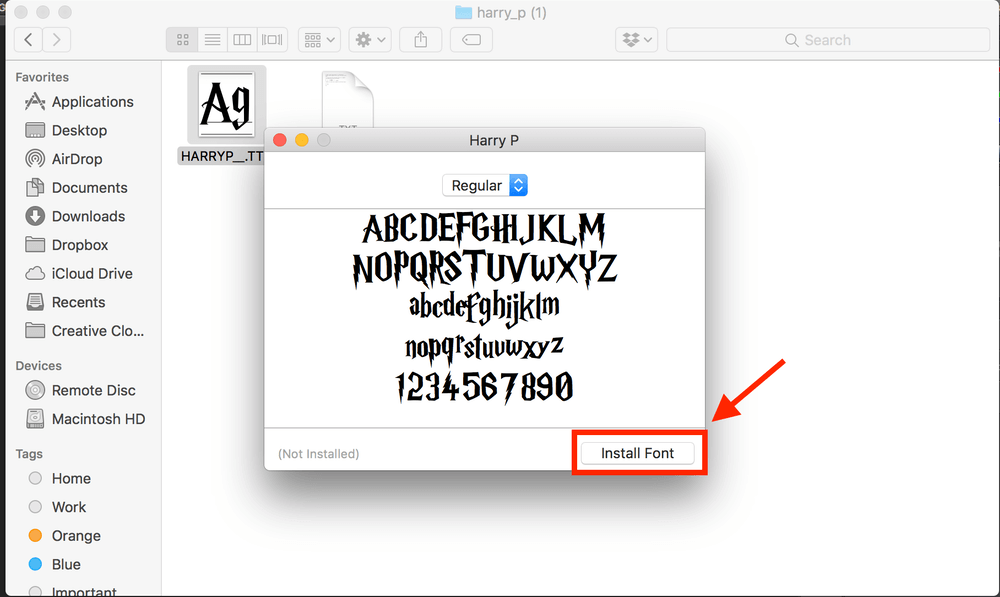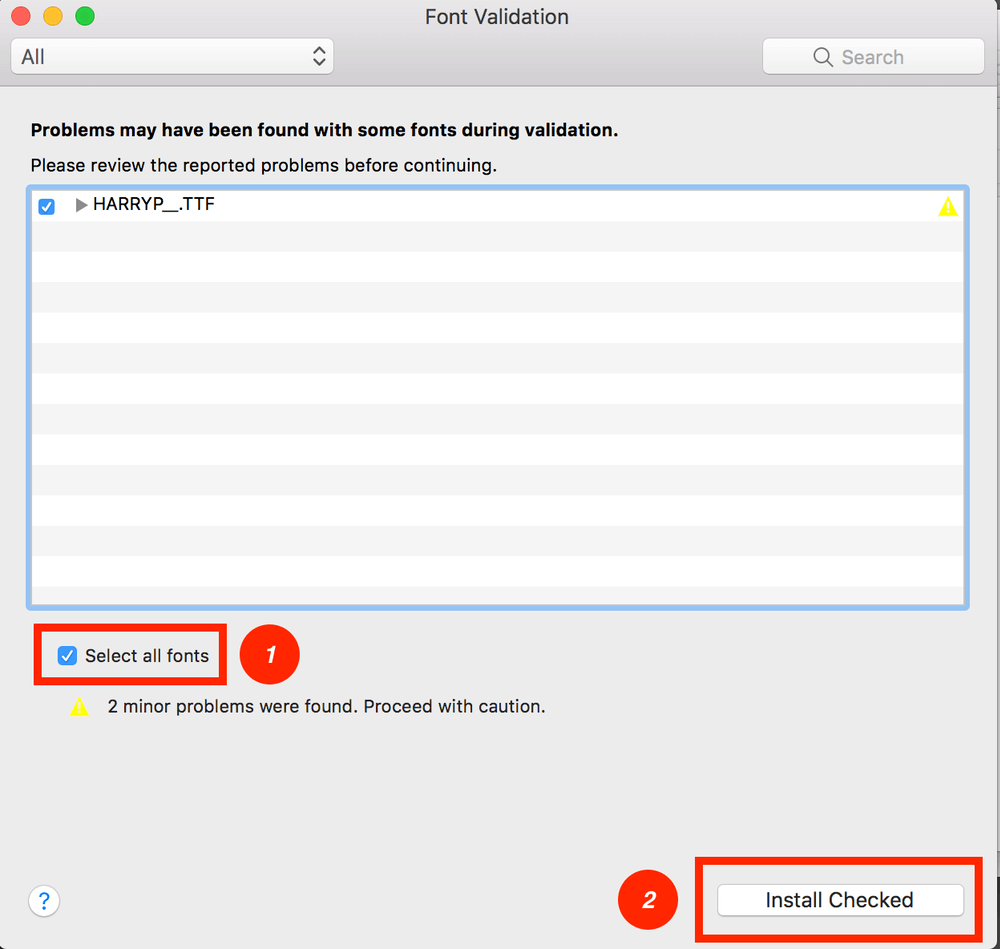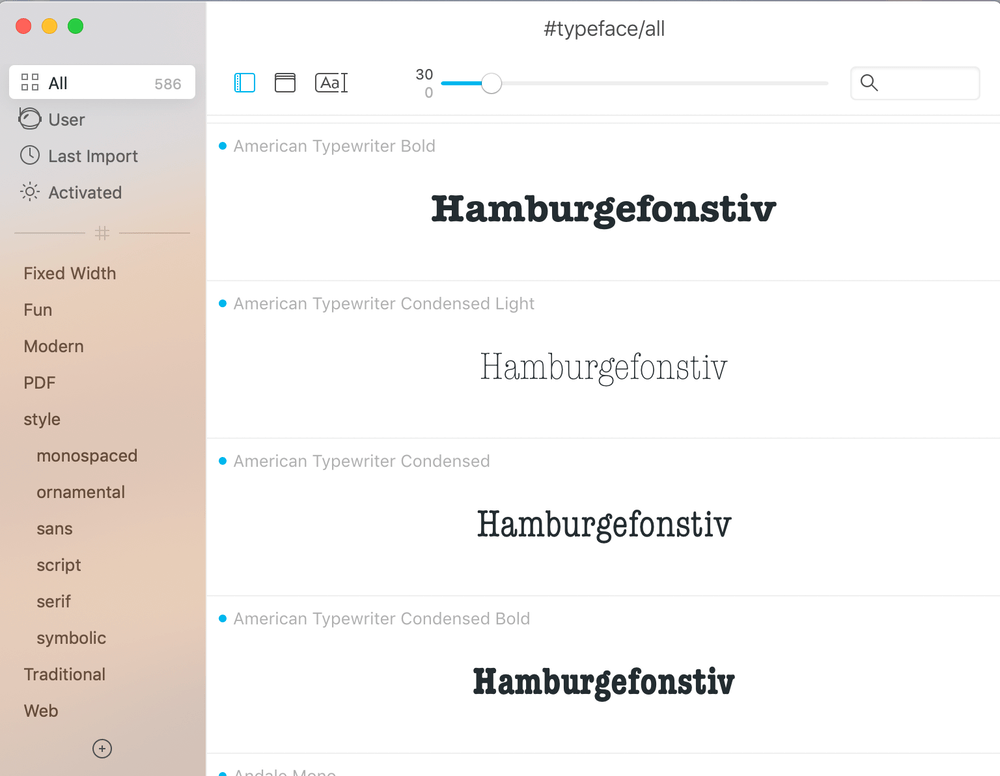Mac용 Photoshop에 글꼴을 추가하는 방법(빠른 3단계)
포스터를 디자인하고 있습니다. 이미지의 조명이 완벽하고 편집이 확실하며 이미지를 보완할 좋은 글꼴만 있으면 됩니다. 안 돼! 시스템의 글꼴은 단순히 작동하지 않습니다.
걱정하지 마십시오. 올바른 위치에 왔습니다! 모든 유형의 콘텐츠에서 글꼴이 얼마나 중요한지 우리는 모두 알고 있습니다. 그래서 원하는 만큼 글꼴을 다운로드하고 추가하는 방법을 알려 드리겠습니다. 포토샵 Mac에서.
아래의 단계별 가이드를 따르십시오. 참고: 저는 macOS용 Photoshop CS6을 사용하고 있습니다. 다른 버전을 사용하는 경우 스크린샷이 약간 다르게 보일 수 있습니다.
1단계: Photoshop을 종료합니다.
이것은 매우 중요한 단계입니다. Photoshop을 먼저 종료하지 않으면 새 글꼴을 다운로드한 후에도 표시되지 않습니다.
2단계: 글꼴을 다운로드합니다.
원하는 글꼴을 다운로드합니다. 예를 들어, 나는 영화의 열렬한 팬이기 때문에 Harry Potter 글꼴을 다운로드했습니다.
대부분의 글꼴은 온라인에서 쉽게 구할 수 있습니다. 나는 보통 간다 폰트스페이스 or 1001 무료 글꼴. 다운로드한 글꼴은 ZIP 폴더에 있어야 합니다. 파일을 두 번 클릭하기만 하면 압축이 해제되어 새 폴더가 표시됩니다.
압축되지 않은 폴더를 엽니다. 몇 가지 항목이 표시되어야 합니다. 주목해야 할 가장 중요한 것은 확장자가 TTF로 끝나는 파일입니다.
3단계: 글꼴 모음에 글꼴을 설치합니다.
TTF 파일을 두 번 클릭하면 글꼴 책이 나타납니다. 그냥 클릭 글꼴 설치 계속하려면.
이 시점에서 글꼴을 확인하라는 팝업이 표시될 수 있습니다. 간단하게 치다 모든 글꼴 선택 그리고 설치 확인.
클릭하면 바로 글꼴이 표시됩니다. 수평 문자 도구. 새로운 글꼴을 즐겨보세요!
팁 하나 더
Mac을 사용하는 디자이너이므로 글꼴 관리자 앱이 있어야 합니다. 활자체 빠른 미리보기 및 비교를 통해 다음 디자인에 완벽한 유형을 선택하는 데 도움이 될 수 있습니다. 이 앱에는 컬렉션을 매우 쉽게 탐색할 수 있는 최소한의 인터페이스가 있습니다. 그것을 시도하고 당신은 그것을 사랑합니다.
서체에 비용을 지불하고 싶지 않다면 몇 가지 좋은 무료 대안이 있습니다. 우리의 읽기 최고의 Mac 글꼴 관리자 더 많은 것을 검토하십시오.
그게 다야! 이 기사가 도움이 되었기를 바랍니다. 언제든지 피드백을 제공하고 아래의 의견란에 발생한 문제를 강조 표시하십시오.
마지막 기사